win7纯净版怎么安装的步骤教程
- 分类:Win7 教程 回答于: 2022年01月03日 09:08:26
纯净版好呢还是GHOST版本好,我在这里可以告诉大家绝是纯净版好!GHOST是经过工具优化后的产物,那要怎么安装呢,下面我们来看看win7纯净怎么安装的步骤教程吧.
1.首先下载小白一键重装系统工具制作U盘启动盘(下载地址:http://www.xiaobaixitong.com),插入你的U盘,选择U盘模式,点击一键制作U盘启动盘。
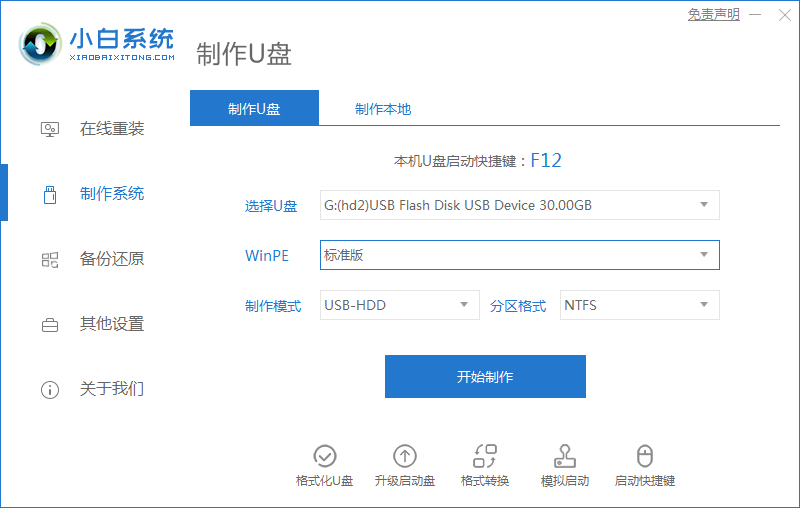
2.选择一个您想安装的操作系统。

3.开始下载PE系统镜像文件。下载完成后,U盘启动盘将开始制作。下面的界面显示制作成功。
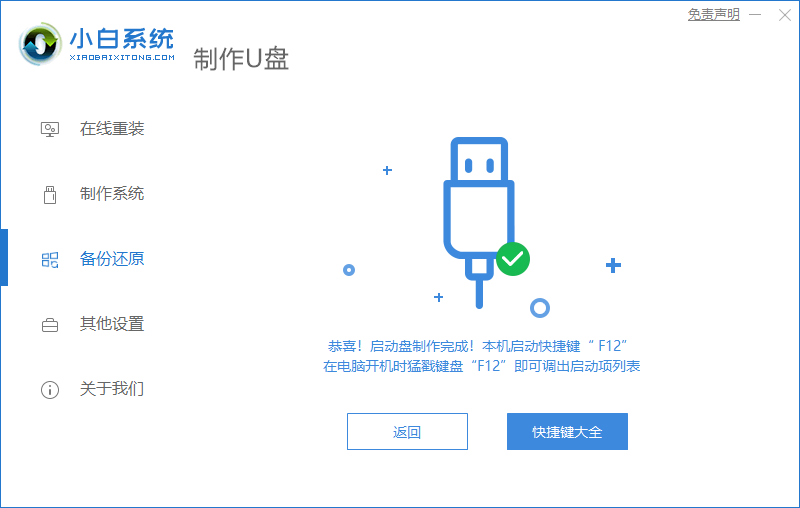
4.重启计算机时,不断按下快捷键,在调出的界面中选择USB选项,(有的没写USB)就是你的U盘。

5.进入PE系统桌面后,PE安装工具会自动弹出。在这里,检查您下载的Windows系统,选择您的系统磁盘(通常是C磁盘),然后单击安装系统。

6.耐心等待下载完成准备重启。

7.最后就能将win7旗舰版系统安装完成啦。
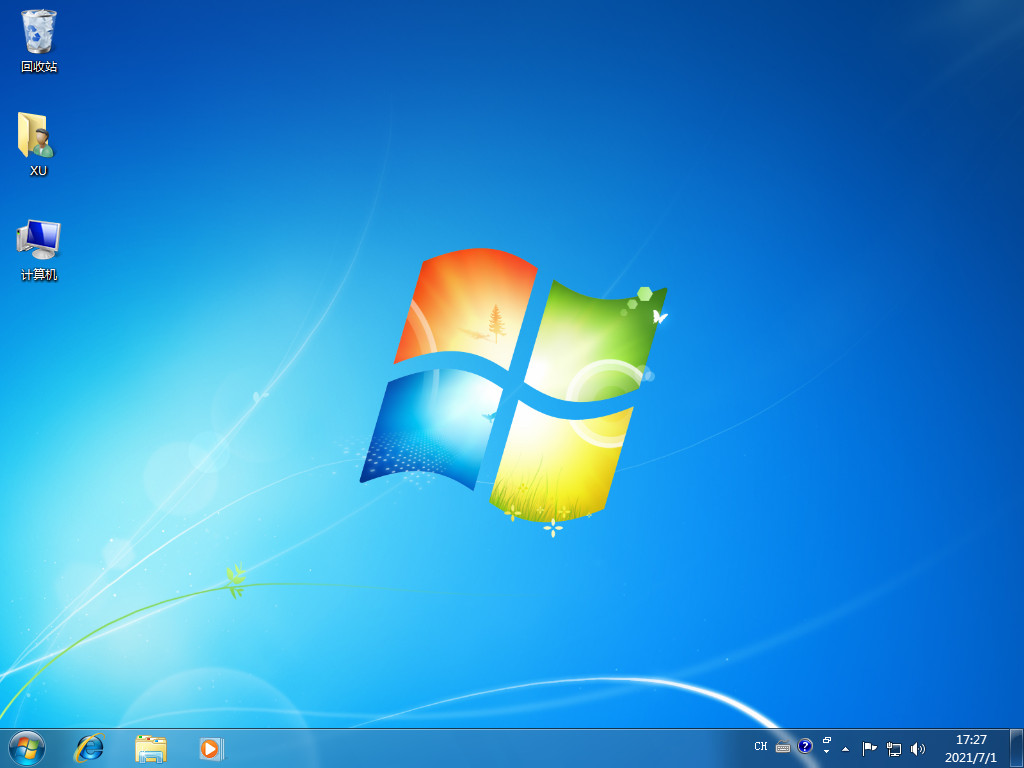
以上就是win7纯净版怎么安装的步骤教程,希望能帮助到大家。
 有用
26
有用
26


 小白系统
小白系统


 1000
1000 1000
1000 1000
1000 1000
1000 1000
1000 1000
1000 1000
1000 1000
1000 1000
1000 1000
1000猜您喜欢
- 小编教你电脑分辨率调不过来怎么办..2017/08/18
- win7系统安装怎么操作2022/09/28
- 360系统重装大师怎么重装win7系统..2022/09/06
- 重装系统多少钱win72022/08/05
- 小编教你win7系统U盘插入后假死怎么处..2018/11/16
- 详解怎么安装windows72022/12/26
相关推荐
- 一键系统重装教程2021/08/17
- 教你电脑怎么分区win7系统2020/12/28
- 教你如何使用vmware安装win72021/09/09
- 电脑屏幕亮度怎么调 w7旗舰版调整屏幕..2022/10/16
- 怎么调鼠标灵敏度,小编教你电脑鼠标灵..2018/03/16
- 怎么把win7桌面文件路径改到d盘..2022/05/17

















